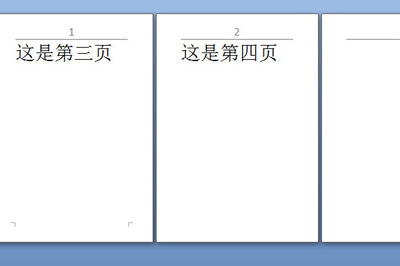导读 近日有关于Word修改页码后怎么同步后面页码的问题受到了很多网友们的关注,大多数网友都想要知道Word修改页码后怎么同步后面页码的具体情况
近日有关于Word修改页码后怎么同步后面页码的问题受到了很多网友们的关注,大多数网友都想要知道Word修改页码后怎么同步后面页码的具体情况,那么关于到Word修改页码后怎么同步后面页码的相关信息,小编也是在网上进行了一系列的信息,那么接下来就由小编来给大家分享下小编所收集到与Word修改页码后怎么同步后面页码相关的信息吧(以下内容来自于网络非小编所写,如有侵权请与站长联系删除)
1、首先我们以下面的这个文本为例子,我们要在我们要在第三页开始修改页码。
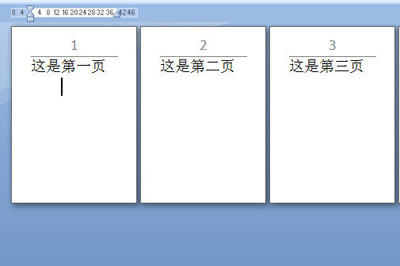
2、我们我们首先要在第三页的前一页第二页,选择【布局】-【分隔符】-【下一页】
3、接着我们选择要新建分页的页码,点击上方【设计】,将里面的【链接到前一条页面】的选项取消。
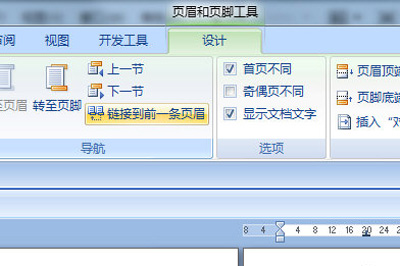
4、然后我们选择要新建分页的页码,删除页码,选择【页码】-【设置页码格式】在起始页码中设置为1,并重新插入。
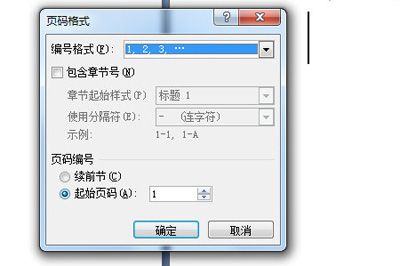
5、最后第三页的页码就是进行了更新,为1页码,我们删除前面的几个页码就行了啊,非常的简单。